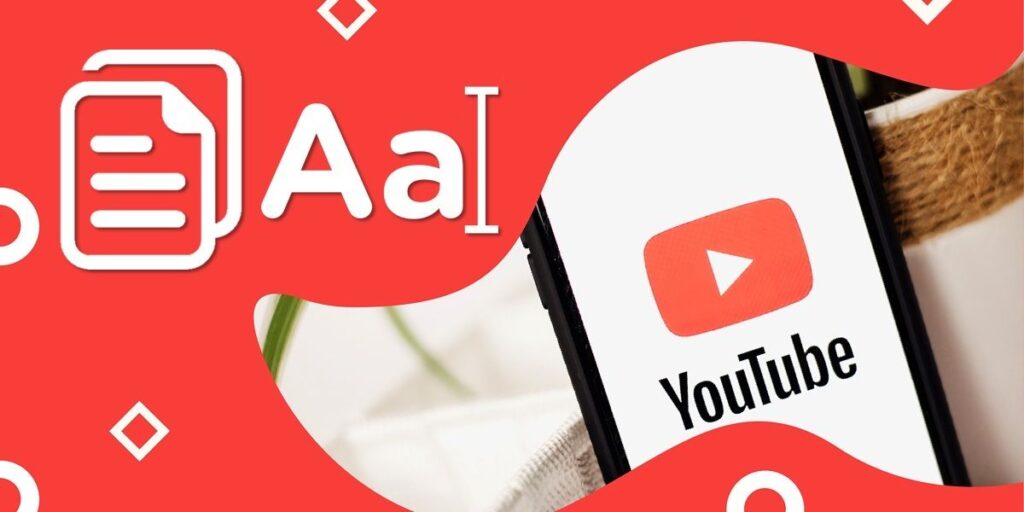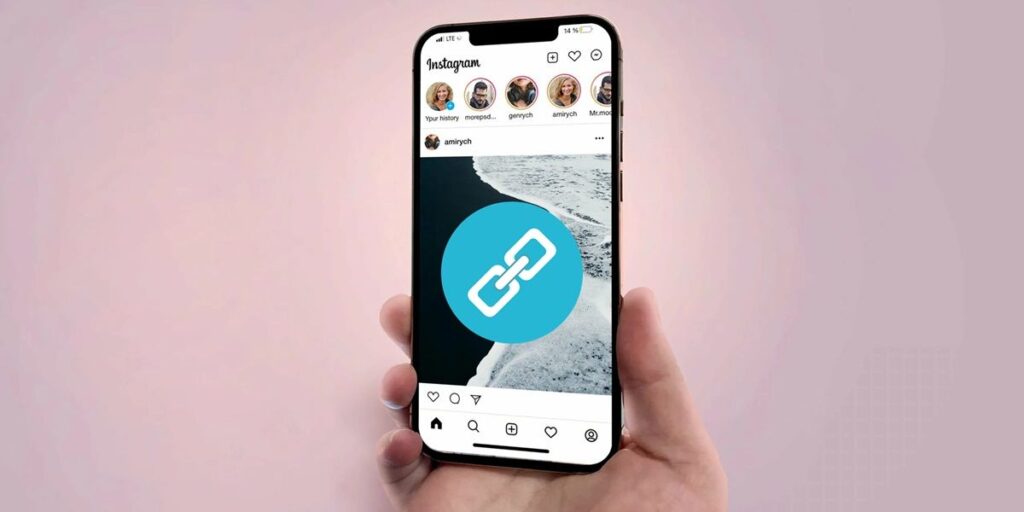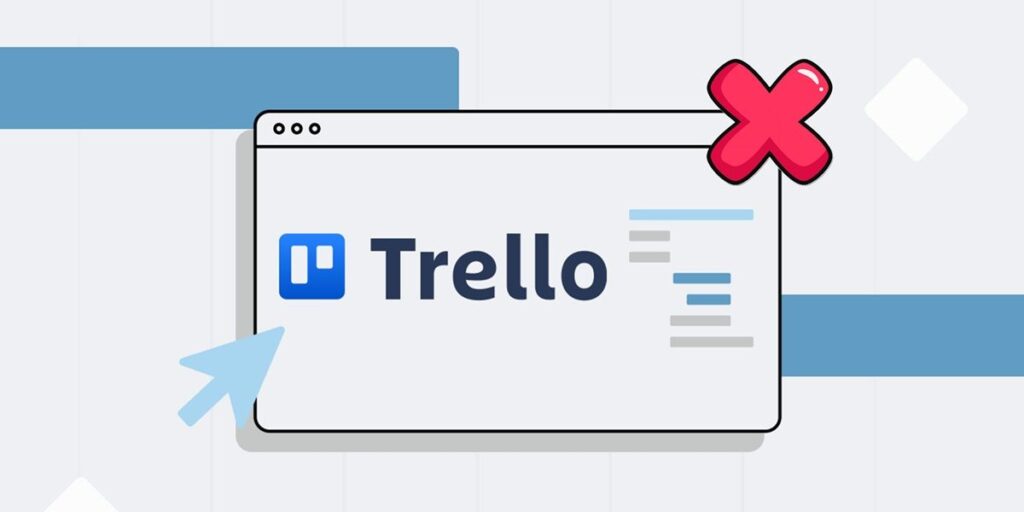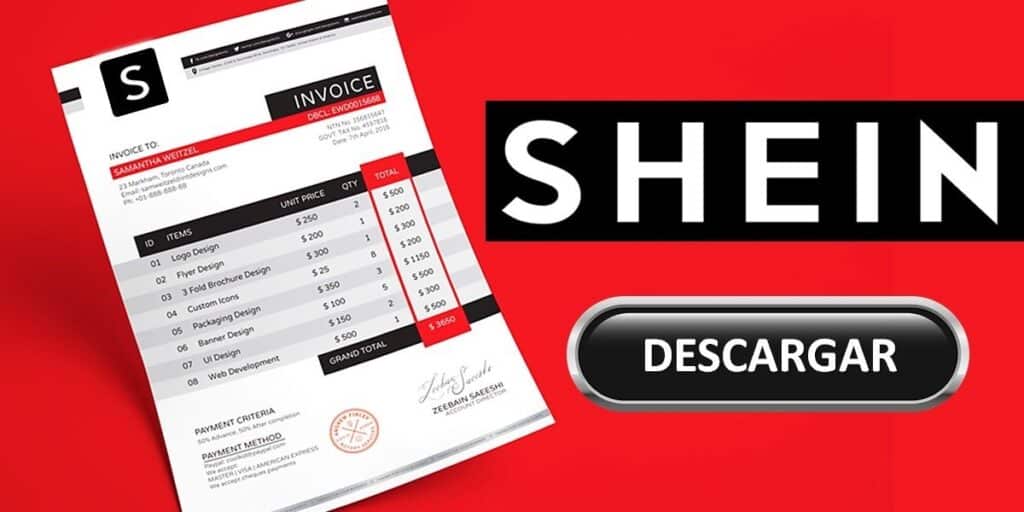किसी अज्ञात कारण से, ऐसे Android ऐप्स हैं जो आपको टेक्स्ट कॉपी करने की अनुमति नहीं देते हैं। लेकिन सौभाग्य से, इन सीमाओं को पार करने के हमेशा तरीके होते हैं। और, जैसा कि हमने पहले ही बताया है कि अपने मोबाइल से इंस्टाग्राम पर टेक्स्ट कैसे कॉपी करें, अब हम आपके लिए एंड्रॉइड फोन के लिए यूट्यूब ऐप से टेक्स्ट कॉपी करने का एक ट्यूटोरियल लेकर आए हैं।
फ़ोन से YouTube टेक्स्ट कॉपी करें: 3 तरीके
एंड्रॉइड मोबाइल के लिए YouTube ऐप से टेक्स्ट कॉपी करने के 3 तरीके हैं। आगे, हम एक सरल ट्रिक से लेकर एक विकल्प तक सबकुछ समझाएंगे जहां आप न केवल यूट्यूब पर, बल्कि किसी भी ऐप पर टेक्स्ट रिकॉर्ड कर सकते हैं जिसमें यह सीमा है।
एंड्रॉइड एप्लिकेशन से YouTube वीडियो विवरण या टिप्पणी रिकॉर्ड करने का सबसे आसान और तेज़ तरीका इन चरणों का पालन करके अपने मोबाइल ब्राउज़र में वीडियो खोलना है।
अब YouTube ऐप में वह वीडियो ढूंढें जिसे आप ट्रांसक्राइब करना चाहते हैं, शेयर बटन पर क्लिक करें और लिंक को कॉपी करें।अंत में, अपने फ़ोन का ब्राउज़र खोलें, YouTube वीडियो लिंक पेस्ट करें और बस हो गया, एक बार वीडियो खुलने के बाद, आप अपने इच्छित किसी भी टेक्स्ट को कॉपी कर सकते हैं, क्योंकि मोबाइल ब्राउज़र के लिए YouTube का संस्करण आपको टेक्स्ट कॉपी करने की अनुमति देता है।
स्क्रीनशॉट लें और टेक्स्ट को कॉपी करने के लिए Google फ़ोटो ऐप का उपयोग करें
फ़ोन ऐप से YouTube टेक्स्ट को कॉपी करने का दूसरा तरीका यह है कि जिस टेक्स्ट को आप निकालना चाहते हैं उसका स्क्रीनशॉट Google फ़ोटो ऐप (सभी एंड्रॉइड डिवाइस पर डिफ़ॉल्ट रूप से इंस्टॉल) से लें।
YouTube ऐप खोलें और उस वीडियो को खोजें जिसे आप ट्रांसक्राइब करना चाहते हैं। इसके बाद, उस टेक्स्ट का स्क्रीनशॉट लें जिसे आप ट्रांसक्राइब करना चाहते हैं, Google फ़ोटो खोलें और आपके द्वारा कैप्चर की गई स्क्रिप्ट खोजें।अंत में, कॉपी टेक्स्ट बटन दबाएं, उस टेक्स्ट का चयन करें जिसे आप कॉपी करना चाहते हैं, और बस इतना ही।
यूनिवर्सल कॉपी: यूट्यूब से टेक्स्ट कॉपी करने के लिए एक ऐप (और कोई भी ऐप जो आपको कॉपी करने की अनुमति नहीं देता है)।

YouTube से टेक्स्ट को अपने फ़ोन पर कॉपी करने का अंतिम विकल्प (या अपने फ़ोन पर टेक्स्ट कॉपी करने के लिए कोई अन्य ऐप) यूनिवर्सल कॉपी ऐप का उपयोग करना है। यह प्ले स्टोर से एक मुफ्त डाउनलोड एप्लिकेशन है (हम डाउनलोड बॉक्स नीचे छोड़ते हैं)
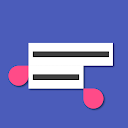
और… आप यूनिवर्सल कॉपी ऐप का उपयोग कैसे करते हैं? खैर, इन चरणों का पालन करके:

एक बार इंस्टॉल हो जाने पर, अपने फोन पर यूनिवर्सल कॉपी ऐप खोलें, यूनिवर्सल कॉपी (ऑफ) पर टैप करें और ऐप खोलें।ऐसा करते ही आपके मोबाइल की एक्सेसिबिलिटी सेटिंग्स खुल जाएंगी। इंस्टॉल किए गए एप्लिकेशन पर यहां क्लिक करें, यूनिवर्सल कॉपी ढूंढें और एप्लिकेशन को सक्रिय करें (एक्टिवेटर यूनिवर्सल कॉपी पर लौटें), लंबा बटन ढूंढें और एप्लिकेशन को सक्रिय करने के लिए एक बटन का चयन करें (हमारे मामले में हमने सबसे कम वॉल्यूम चुना है)। एक) ।

एक बार यूनिवर्सल कॉपी ऐप सक्षम हो जाने पर, आप यूट्यूब ऐप खोल सकते हैं और उस वीडियो को खोज सकते हैं जिस पर आप टेक्स्ट कॉपी करना चाहते हैं।जब आप जिस टेक्स्ट को कॉपी करना चाहते हैं वह स्क्रीन पर हो, तो पिछले चरण में आपके द्वारा चुने गए बटन को दबाकर रखें (हमारे मामले में, हमने सबसे कम वॉल्यूम चुना है। ऐसा करने से, यूनिवर्सल कॉपी एप्लिकेशन चलेगा, और अब आप होंगे) YouTube मोबाइल ऐप से अपने इच्छित टेक्स्ट को कॉपी करने में सक्षम।
और आप… आप अपने फ़ोन पर YouTube की सामग्री रिकॉर्ड करने के लिए इन तीन तरीकों में से किस का उपयोग करते हैं?